iPhone录屏1分钟轻松搞定教程
打开“设置-控制中心”,添加“屏幕录制”,需要录屏时,下滑调出控制中心,点击圆点图标(长按可开启麦克风),倒数3秒后开始录制。
苹果录屏功能是苹果设备(如iPhone、iPad和Mac)上的一项实用工具,允许用户轻松录制屏幕操作,用于教学演示、游戏分享、问题反馈等场景,设置过程简单,但需根据设备类型(iOS或macOS)进行不同操作,以下内容基于苹果官方指南和用户最佳实践,确保信息准确可靠,帮助您快速上手,注意:录屏功能在较新版本的系统中才完全支持(如iOS 11及以上、macOS Mojave及以上),建议先更新设备到最新系统以获得最佳体验。
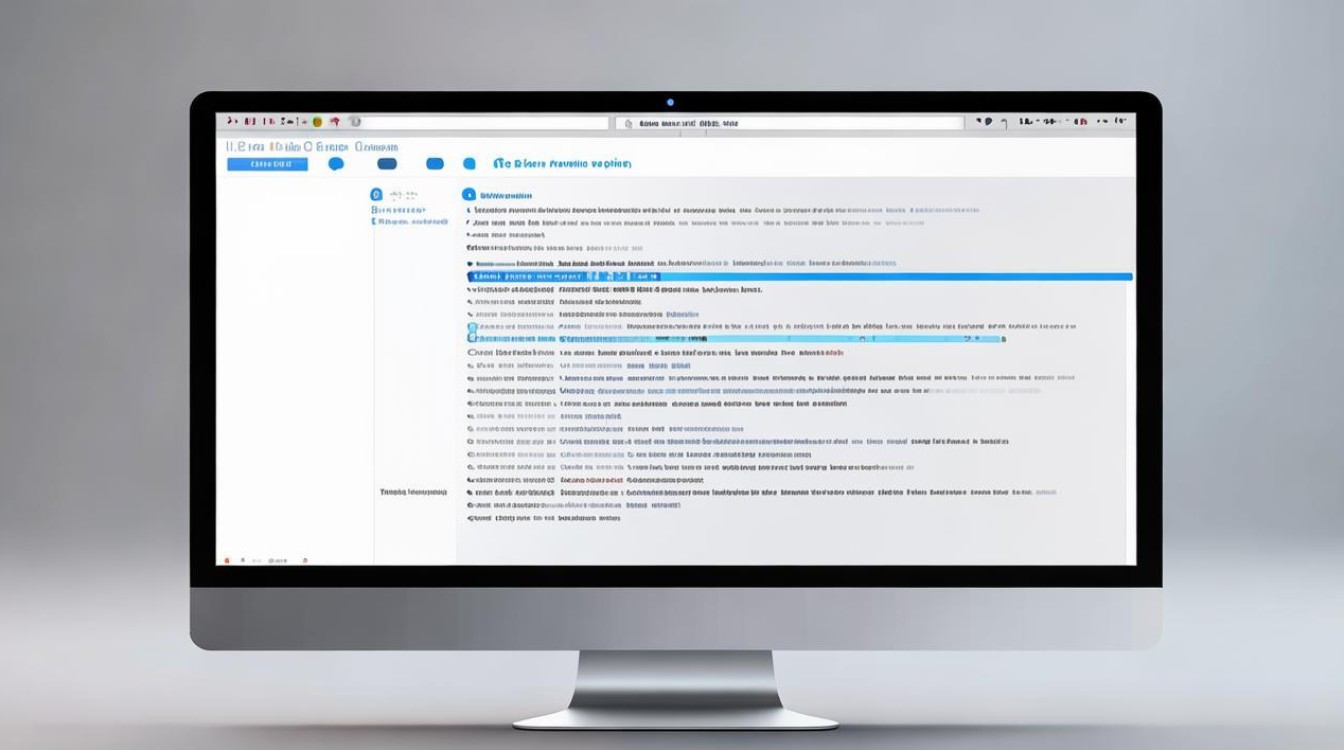
iPhone和iPad(iOS设备)的录屏设置
iPhone和iPad的录屏功能集成在控制中心中,设置只需几步,以下是详细步骤:
-
添加录屏按钮到控制中心:
- 打开“设置”应用。
- 向下滚动并点击“控制中心”。
- 在“更多控制”列表中,找到“屏幕录制”(如果未显示,请点击“自定义控制”并添加它)。
- 确保“屏幕录制”已添加到“包含的控制”列表中,完成后,退出设置。
-
开始录制屏幕:
- 从屏幕右上角向下滑动(iPhone X及以上机型)或从屏幕底部向上滑动(iPhone 8及以下或iPad)打开控制中心。
- 找到圆形录屏图标(一个实心圆点),点击它,系统会倒计时3秒后开始录制。
- 如果需要录制声音(如麦克风音频),长按录屏图标,在弹出的菜单中开启“麦克风”选项,默认只录制设备内部声音。
-
停止录制和保存视频:
- 录制时,屏幕顶部状态栏会显示红色条,点击它,或再次打开控制中心点击录屏图标来停止。
- 录制的视频自动保存到“照片”应用中的“相册”里,您可以在“照片”中查看、编辑或分享。
小贴士:
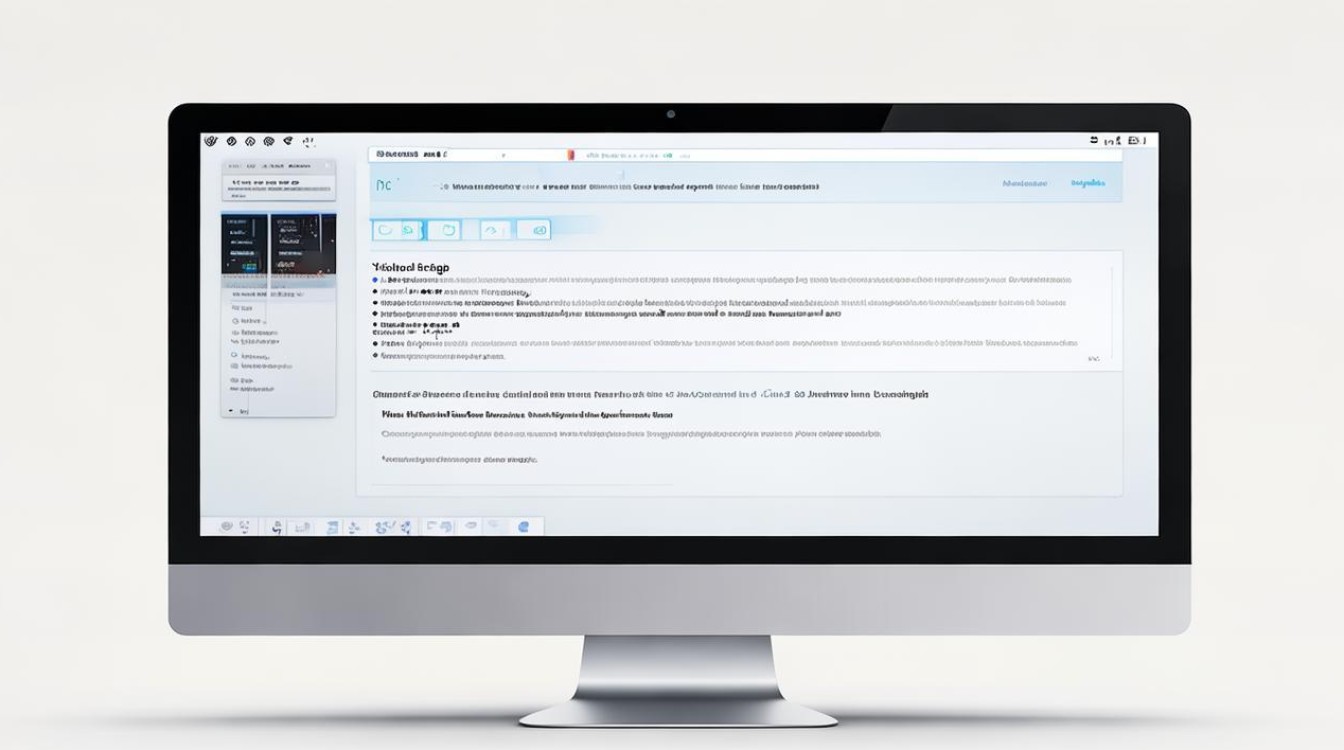
- 如果录屏按钮不显示,请检查iOS版本是否低于iOS 11,或重启设备。
- 录制前关闭不必要的通知,避免隐私泄露。
- 视频格式默认为MP4,分辨率与设备屏幕一致,占用空间较小。
Mac(macOS设备)的录屏设置
Mac的录屏主要通过内置的QuickTime Player实现,也支持快捷键或第三方工具,以下是标准方法:
-
使用QuickTime Player录制:
- 打开“应用程序”文件夹中的“QuickTime Player”。
- 点击菜单栏的“文件” > “新建屏幕录制”。
- 在弹出的录制窗口中,点击红色录制按钮,您可以选择录制整个屏幕或部分区域(拖动鼠标框选)。
- 设置音频:点击录制按钮旁的箭头,选择麦克风输入(如内置麦克风或外接设备)以录制声音。
- 开始录制:点击“录制”按钮,或按快捷键“Command + Control + 5”打开录制选项(在macOS Mojave及以上)。
- 停止录制:点击菜单栏的停止按钮(黑色方块图标),或按“Command + Control + Esc”。
- 保存视频:录制后,QuickTime Player会自动打开预览,点击“文件” > “保存”,选择位置(如桌面或文件夹),格式为MOV。
-
使用快捷键快速录制(macOS Mojave及以上):
- 按“Command + Control + 5”打开屏幕录制工具栏。
- 选择“录制整个屏幕”或“录制所选部分”。
- 点击“选项”设置保存位置、计时器等。
- 点击“录制”开始,停止时按菜单栏按钮或快捷键。
小贴士:
- 如果QuickTime Player无法使用,检查系统偏好设置中的“安全性与隐私” > “隐私”标签,确保QuickTime有屏幕录制权限。
- 视频文件较大时,建议录制前清理存储空间,默认保存为MOV格式,可通过iMovie等应用转换为MP4以减小大小。
- 对于高级需求(如游戏录制),可考虑第三方软件如OBS Studio,但内置工具已足够日常使用。
常见问题解决
- 录屏失败怎么办?:确保设备存储空间充足,重启设备或更新系统,在iOS上,检查控制中心是否添加了录屏按钮;在Mac上,授予QuickTime录制权限。
- 视频质量差?:录制时避免高动态场景,或到“设置” > “相机” > “录制视频”中调整分辨率(iOS),或在QuickTime中选择更高设置。
- 隐私保护:录屏可能包含敏感信息,分享前用编辑工具模糊部分内容。
苹果录屏设置简单高效,只需几分钟即可完成,无论用于工作还是娱乐,它都能提升您的数字体验,如果您遇到问题,参考苹果官方支持页面或社区论坛获取更多帮助。
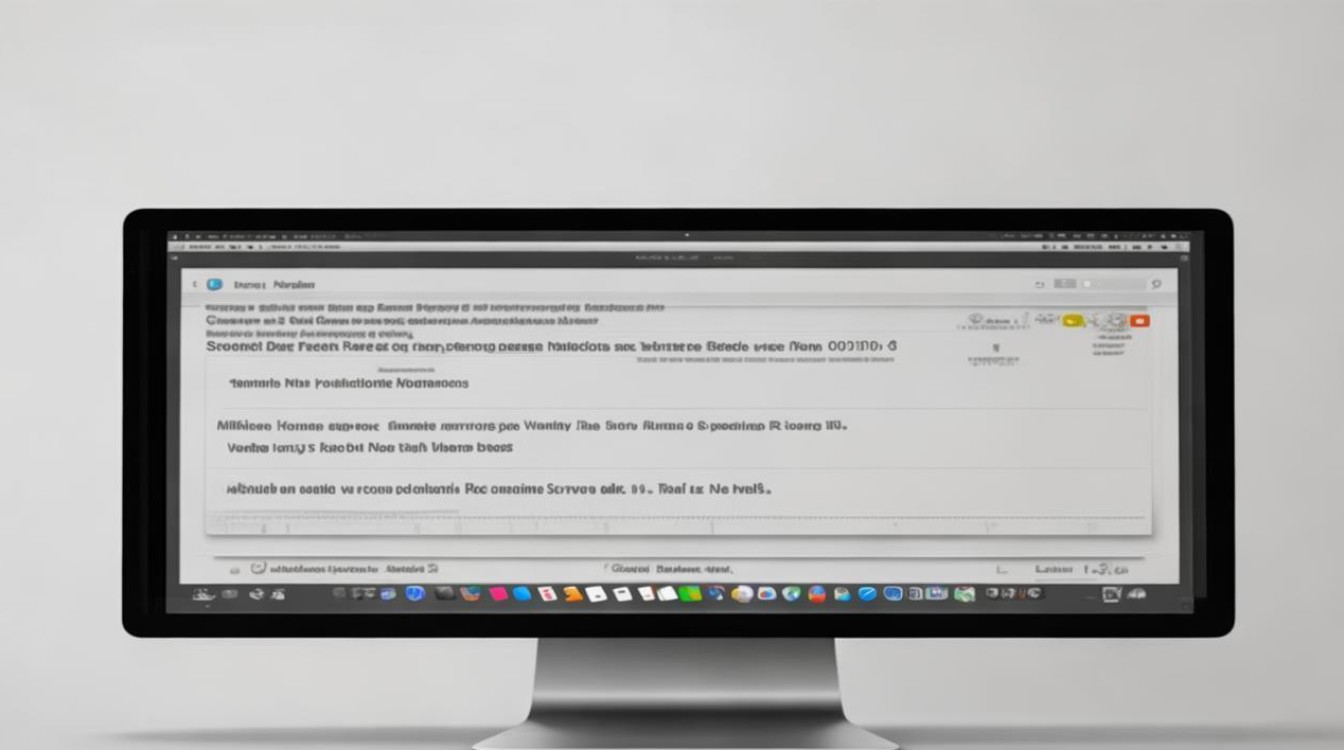
相关问题与解答
问题1:苹果录屏时如何录制声音? 解答:在iPhone或iPad上,打开控制中心后长按录屏图标,开启“麦克风”选项即可录制外部声音(如您的语音),在Mac上,使用QuickTime Player时,点击录制按钮旁的箭头选择麦克风输入,默认情况下,iOS设备会录制系统内部声音(如游戏音效),而Mac需手动设置麦克风。
问题2:录屏文件太大怎么办? 解答:文件过大通常因高分辨率或长时长导致,解决方法是:在iOS上,到“设置” > “相机” > “录制视频”中选择较低分辨率(如720p),在Mac上,录制后用QuickTime或iMovie导出时选择“压缩”选项,或转换为MP4格式,定期清理设备存储,或使用云服务(如iCloud)备份后删除本地文件。
版权声明:本文由环云手机汇 - 聚焦全球新机与行业动态!发布,如需转载请注明出处。




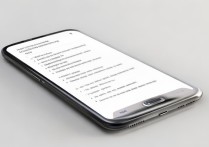







 冀ICP备2021017634号-5
冀ICP备2021017634号-5
 冀公网安备13062802000102号
冀公网安备13062802000102号